
چرا ویندوز فایل ها را به عنوان ویروس پاک میکند؟ اعتماد سازی فایل ها در ویندوز دیفندر
ویندوز دیفندر چیست ؟
ویندوز دیفندر که در ویندوز ۸ هم وجود دارد یک آنتی ویروس درونی است که از طرف مایکروسافت ساخته شده. این آنتی ویروس که کمترین مزاحمت برای کاربر را دارد که تمامی فعالیت های آن در پشت زمینه انجام می شود و تمامی کار های ویندوز از ریزترین کار تا بزرگترین را زیر نظر دارد تا در صورت هرگونه وجود ویروس و یا فایل های نخرب از آن جلوگیری کند. شما در آپدیت های جدید ویندوز دیگر به راحتی می توانید از ویندوط دیفندر استفاده کنید ، توجه داشته باشید داشتن ویندوز دیفندر به معنای کمبود امنیت در سیستم شما نیست. ویندوز دیفندر به عنوان یک آنتی ویروس نسخه ای کامل بوده و مشکلی ندارد و کسانی که ویندوز 10 دارند به راحتی می توانند از آن استفاده کنند.
چرا باید بعضی از فایل ها را اعتماد سازی کنیم ؟
گاهی اوقات پیش می آید که ما نیاز به اعتماد سازی یک فایل در ویندوز دیفندر داریم ، چرا که فایل مورد نظر ممکن ویروس و یا فایل مخرب نباشد اما به اشتباه ویندوز دینفدر آن را به عنوان یک مخرب شناسایی می کند ، بیشتر اوقات مشاهده می شود که فایل های پچ و یا کرک نرمافزار ها در ویندوز دیفندر به عنوان یک فایل مخرب شناخته شده و توسط آن پاک می شوند که بعد از آن نرمافزار مورد نظر ما از حالت کرک در می آید.
بیشتر بدانید :
آموزش حذف برنامه های ویندوز که به راحتی پاک نمی شوند
چگونه ویندوز فایل ها را به عنوان ویروس پاک نکند ؟
قابلیتی که ویندوز دیفندر به ما داده است این است که میتوانیم در قسمتی فایل هایی را قرار دهیم تا در هنگام اسکن دیگر کاری به آن فایل ها نداشته باشد.
برای اینکار ابتدا در قسمت منوی استارت عبارت “Defender” را جست و جو کرده و روی Windows Defender Security Center کلیک کنید تا وارد شوید.
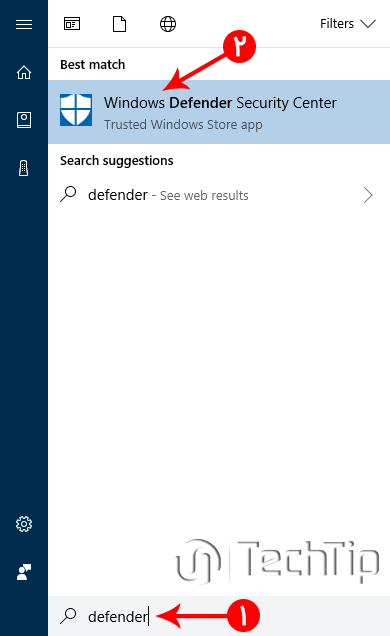
بعد از وارد شدن به بخش تنظیمات ویندوز دیفندر روی اولین آیکون از سمت چپ کلیک کنید
که به اسم “Virus & Threat Protection” می باشد.
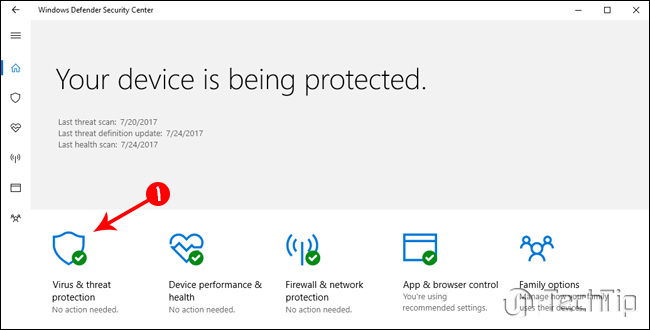
حالا روی “Virus & Threat Protection Settings” کلیک کنید تا وارد تنظیمات اصلی شوید
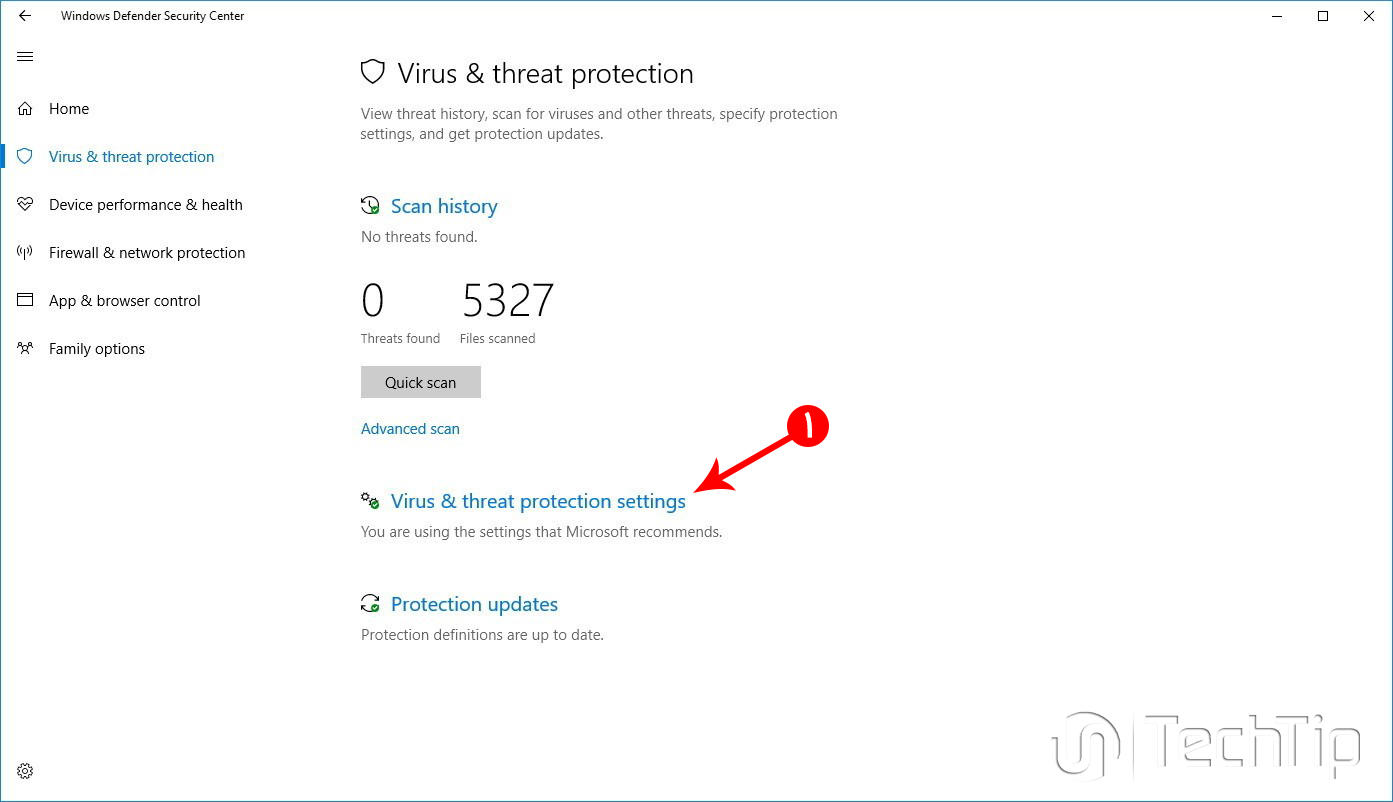
در این قسمت کمی اسکرول را به پایین ببرید و در بخش Exclusions در پایین آن روی گزینه ی
“Add Or Remove Exclusions” کلیک کنید.
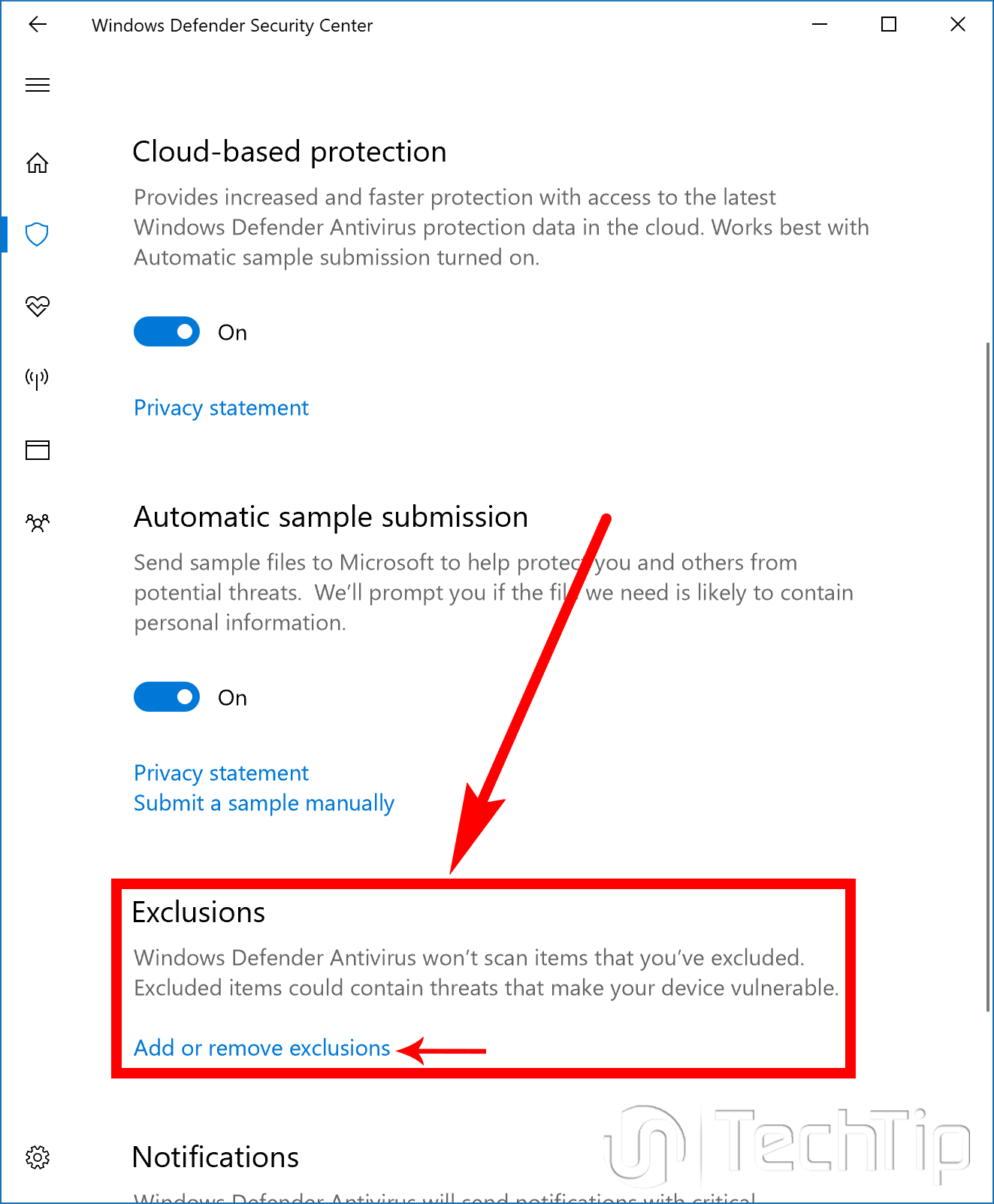
برای اضافه کردن فایل مورد نظر کافیست روی علامت “+” کلیک کنید
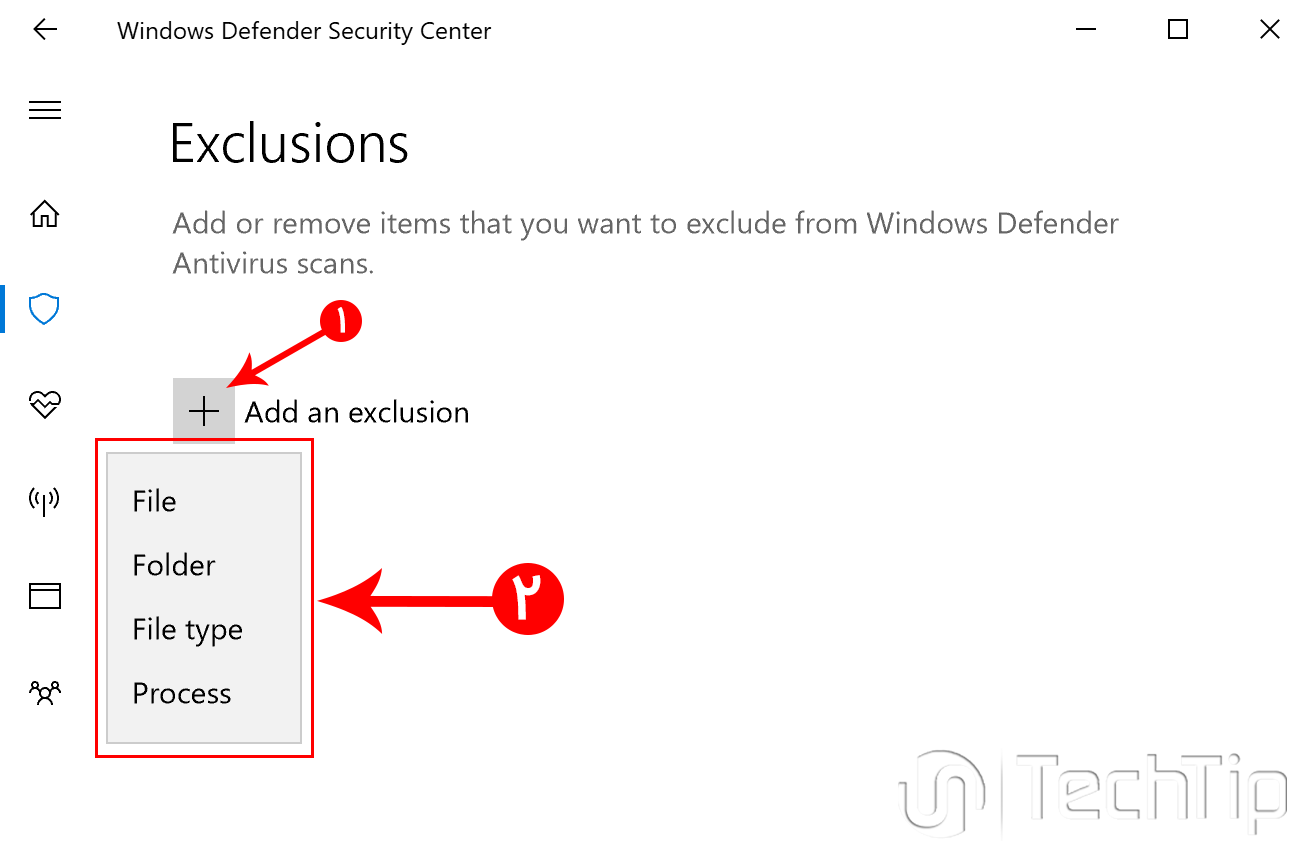
*نکته : شما می توانید فرمت ها و قسمت های مختلف سیستم را اعتماد سازی کنید :
- File : اعتماد سازی یک فایل به عنوان مثال فایل اجرایی یک کرک یا نرمافزار
- Folder : اعتماد سازی کلیه محتوای یک پوشه در سیستم
- File Type : اعتماد سازی بر اساس نوع فایل به عنوان مثال برای فایل های متنی باید Txt. بنویسید
- Process : اعتماد سازی یک پروسه مورد نظر (برای دیدن پروسه ها باید وارد Task Manager شوید)
چگونه ویندوز فایل را ویروس نشناسد و حذف نکند ؟
کار تمام است ، برای اضافه کردن فایل مورد نظر آن را انتخاب کرده و OK را بزنید ، بعد از این در هر بار اسکن
ویندوز دیفندر دیگر کاری به فایل های اعتماد سازی شده ندارد و دیگر از پاک شدن آن ها خبری نخواهد بود.
همچنین پیشنهاد می شود برای آموزش کلی کار بار ویندوز دیفندر وارد لینک زیر شوید :
آموزش کامل کار با ویندوز دیفندر
موفق باشید

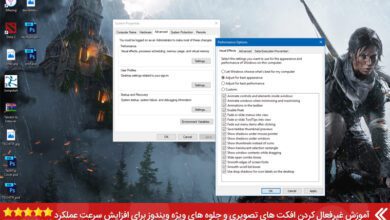



خب تا بخوایم به این حالی کنیم که مورد اعتماده زده پاکش کرده
سلام دوست عزیز ، قبلش باید انتی ویروس رو غیر فعال کنید
سلام فایل کیجن کورل دراو رو اعتماد سازی کردم ولی باز هم میگه فایل ویروسیه مشکل از چیه؟
رفتم این قسمت ولی کار نمیکنه نه فایل نه فولدر رو اضافه نمیکنه
سلام اقا مهدی روی ویندوز۷ چطوری باید انجام داد
سلام مهران جان ، در ویندوز ۷ ، چیزی به نام ویندوز دیفندر وجود نداره. ویندوز دیفندر مختص ویندوز ۱۰ هست.
۱-
سلام.من فایل مورد نظر(که فایل social club.dll برای بازی های rock star هست) رو ادد میکنم ولی ادد نمیشه!یعنی تو او لیست نمیاد!چیکار باید کنم؟؟
سلام ، برای اضافه کردن باید توجه داشته باشید که چون فایل هست بحش File رو انتخاب کنید ، اگر Folder رو انتخاب کنید نمی تونید فایلی رو اعتماد سازی کنید و فقط پوشه رو می تونید اعتماد سازی کنید.
سلام اگر قبلا یک برنامه رو بلاک کرده باشه و بعد اعتماد سازیش کنیم بازم عمل میکنه یا اینکه نه کار از کار گذشته؟
سلام دوست عزیز ، ابتدا شما باید اون برنامه رو از حالت بلاک در بیارید و در صورتی که قرنطینه شده باشه ابتدا باید از این حالت درومده و حالا می تونید برنامه مورد نظر رو اعتماد سازی کنید.
عالی بود.ممنون
سلام ممنون از گردآوری مطالب زیباتون
عالی بود مرسی
perfect